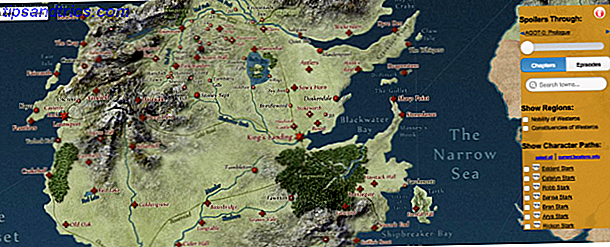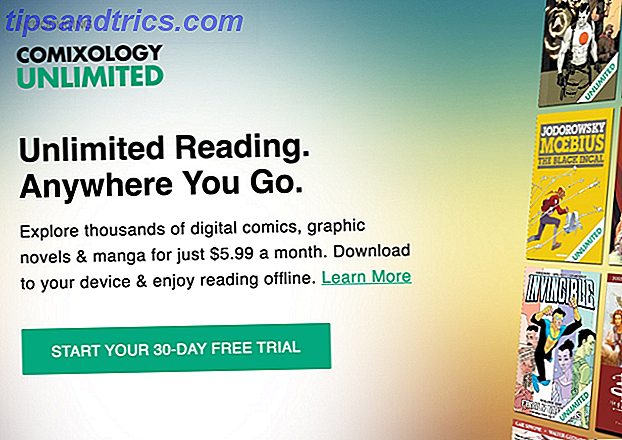Att dela ditt e-postlösenord med någon är ett stort test av förtroende. Och om du är en av dem som använder samma lösenord Hur man skapar ett starkt lösenord som du inte kommer att glömma Hur man skapar ett starkt lösenord som du inte kommer att glömma Vet du hur man skapar och kommer ihåg ett bra lösenord? Här är några tips och tricks för att behålla starka, separata lösenord för alla dina online-konton. Läs mer för allt, även om du vet att du inte borde, det är bara en omöjlighet.
Med funktionen för Gmail-delegater kan du ge någon åtkomst till ditt konto utan att avslöja ditt lösenord. Du kan lägga till upp till 10 delegater med ett vanligt konto och upp till 25 med ett skol- eller arbetskonto.
Delegater kan läsa, skicka och ta bort meddelanden i ditt Gmail-konto. När ett e-postmeddelande skickas av en delegat kommer deras e-postadress också att visas i meddelandet. De kan också hantera dina Gmail-kontakter. De kan inte ändra någon av dina Gmail-inställningar, inklusive ditt lösenord, och kommer inte att kunna chatta med någon på din räkning.
Det här är en utmärkt funktion för att ge assistenter tillgång till ditt e-postmeddelande, eller för att skapa ett kundservice-e-postmeddelande som ska användas av flera personer.
Så här lägger du till delegerade i Gmail
- Gå till Inställningar > Konton och Importera .
- Under Grant tillgång till ditt konto, klicka på Lägg till ett annat konto .
- Välj om meddelanden som läses av delegater är markerade som läst eller inte.
- När du uppmanas ange e-postadressen till den person du vill ge tillgång till ditt konto och bekräfta sedan att du vill dela åtkomst.
Delegaten kommer att få ett mail med en länk som de måste klicka inom sju dagar efter mottagandet av e-postmeddelandet, annars kommer erbjudandet att löpa ut. Du vet när någon har accepterat din förfrågan genom att gå tillbaka till avsnittet Konton och import och du kommer se om de har accepterat bredvid e-postadressen eller ej.
Google säger att det tar ungefär 30 minuter för inställningen att sparka in, och sedan kan delegaten visa och skicka e-postmeddelanden på dina vägnar.
För att se processen i åtgärd, kolla in videoklippet nedan:
Så här tar du bort delegat i Gmail
Om du bestämmer dig för att du inte längre vill ha en delegat att få tillgång till ditt Gmail-konto, gör följande:
- Gå till Inställningar > Konton och Importera .
- Under Grant-åtkomst till ditt konto klickar du på Ta bort bredvid det e-postkonto du vill ta bort.
Användar du Gmail-delegater? Hur ger du andra personer tillgång till ditt e-postkonto? Låt oss veta i kommentarerna.
Bildkrediter: Kairo via Flickr